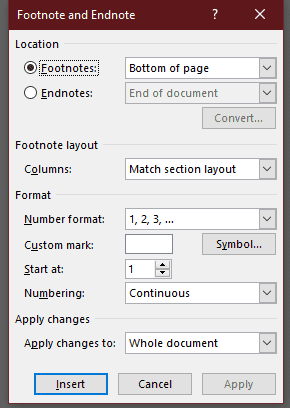Opombe so bistveno orodje za vse vrste pisanja – še posebej v akademskih krogih so bistvene. Brez zmožnosti sklicevanja na literaturo s sprotno opombo lahko navedbe v vrstici zlahka razbijejo besedilo v nekaj zares nečitljivega.
Na srečo Word v celoti podpira akademsko pisanje in ima vsa orodja za opombe, na katera si lahko uporabniki obetajo. Svojemu pisanju lahko dodate opombo pod črto:
Najprej napišite besedilo, ki mu želite priložiti opombo, nato pa kliknite Reference v meniju traku na vrhu. Tam pod razdelkom Opombe najdete gumb »Vstavi opombe« – to je vse!
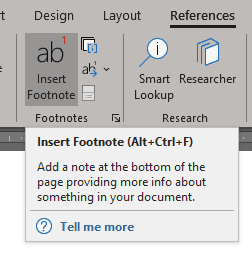
Zdaj, če želite narediti več s svojimi opombami, je Word poskrbel tudi za vas. Tukaj je nekaj priročnih nasvetov in trikov za delo s opombami v Wordu:
- Poleg opomb, ki so postavljene na dno strani, na kateri se pojavljajo, podpira tudi Word končne opombe – postavljene so na konec poglavja ali dokumenta in ne na stran, kjer je navedba se pojavi. To omogoča bolj gladek pretok besedila – bralci, ki jih zanima, si lahko ogledajo opombe, tisti, ki ne, pa lahko nemoteno uživajo v dokumentu.
- S klikom na majhno polje in puščico v spodnjem desnem kotu razdelka Opombe lahko odprete meni z dodatnimi možnostmi za vaše podnožje in končne opombe. Tukaj lahko izberete stolpce, obliko številčenja, izhodišča in še več!